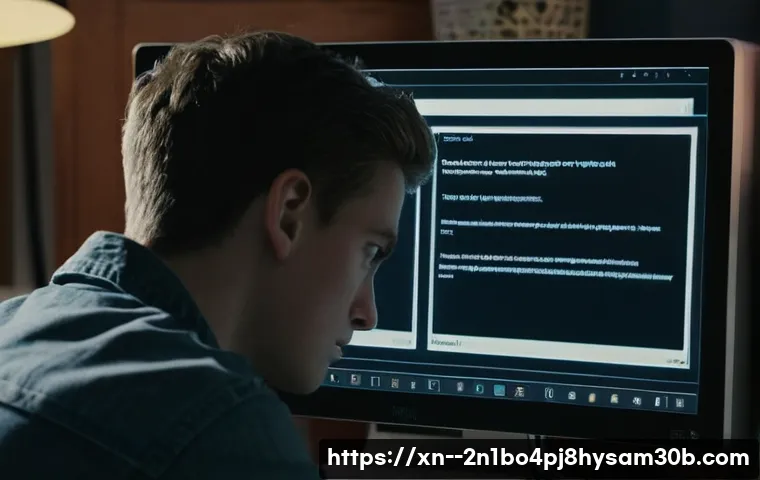아침에 컴퓨터를 켰는데 검은 화면에 ‘BOOTMGR is missing’이라는 섬뜩한 메시지가 뜬다면, 여러분은 어떤 기분이 드실까요? 저도 얼마 전 중요한 작업을 앞두고 이 메시지를 마주했을 때 심장이 덜컥 내려앉는 줄 알았답니다. 부팅조차 되지 않으니 데이터는 물론, 당장 해야 할 일들까지 모두 멈춰버리는 최악의 상황이었죠.

특히 사간동처럼 바쁜 일상 속에서 컴퓨터 오류는 정말이지 시간 낭비에 스트레스 유발의 주범인데요. 도대체 왜 이런 문제가 생기는 건지, 그리고 어떻게 해결해야 할지 막막했던 경험 다들 있으실 거예요. 하지만 이제 더 이상 혼자 고민하지 마세요!
지금부터 여러분의 소중한 시간을 지켜줄 ‘BOOTMGR is missing’ 오류 해결법을 확실히 알려드릴게요!
BOOTMGR, 이 작은 파일이 내 컴퓨터를 멈추게 하는 이유
도대체 BOOTMGR은 무엇이고 왜 중요한가요?
컴퓨터를 켜면 운영체제가 시작되기 전에 다양한 초기화 과정을 거치는데, 이때 가장 핵심적인 역할을 하는 파일 중 하나가 바로 BOOTMGR입니다. 이 녀석은 ‘부트 매니저(Boot Manager)’의 약자로, 컴퓨터 하드디스크나 SSD 안에 저장된 운영체제를 찾아 로딩하는, 쉽게 말해 컴퓨터 부팅의 지휘자 역할을 하는 중요한 파일이라고 할 수 있죠.
우리가 흔히 사용하는 윈도우 운영체제를 불러오는 과정을 총괄하기 때문에, 이 파일에 문제가 생기면 컴퓨터는 운영체제를 찾지 못하고 그야말로 멘붕 상태에 빠지게 됩니다. 저도 처음 ‘BOOTMGR is missing’ 메시지를 봤을 때는 마치 컴퓨터가 길을 잃어버린 아이처럼 느껴졌어요.
중요한 파일을 불러오지 못하니 어떠한 명령도 먹히지 않는 거죠. 이 작은 파일 하나가 컴퓨터의 모든 기능을 좌우한다는 사실이 놀랍지 않나요? 그렇기에 이 오류는 단순히 불편함을 넘어, 소중한 데이터를 날려버릴 수도 있는 심각한 문제로 이어질 수 있답니다.
마치 집의 대문 열쇠가 없어 집 안으로 들어갈 수 없는 상황과 비슷하다고 생각하시면 이해하기 쉬울 거예요.
BOOTMGR 오류, 왜 갑자기 생기는 걸까요?
그렇다면 왜 멀쩡하게 잘 사용하던 컴퓨터에서 갑자기 BOOTMGR 오류가 발생하는 걸까요? 정말 여러 가지 원인이 있을 수 있는데, 제가 직접 겪어보고 또 주변에서 본 사례들을 종합해보면 크게 몇 가지로 추려볼 수 있어요. 우선, 가장 흔한 원인 중 하나는 부팅 순서가 잘못 설정된 경우입니다.
예를 들어, USB 메모리나 외장 하드를 컴퓨터에 연결한 채로 부팅했는데, BIOS/UEFI 설정에서 이 외부 저장 장치를 윈도우가 설치된 하드디스크보다 먼저 읽도록 설정되어 있다면 ‘BOOTMGR is missing’ 메시지가 뜰 수 있죠. 물론 외부 장치에 부팅 가능한 운영체제가 없기 때문입니다.
또 다른 주범은 하드디스크나 SSD 자체의 문제일 수 있어요. 갑작스러운 전원 차단이나 물리적인 충격으로 인해 디스크가 손상되거나, 배드 섹터가 발생하면 BOOTMGR 파일이 손상될 수 있습니다. 심지어 악성코드나 바이러스 감염으로 인해 시스템 파일이 변조되거나 삭제되는 경우도 있더라고요.
윈도우 업데이트 중 오류가 발생하여 부팅 파일이 꼬이는 경우도 무시할 수 없는 원인 중 하나고요. 제 경우엔 오래된 외장 하드를 연결했다가 부팅 순서가 꼬여서 이런 메시지를 만난 적이 있었는데, 정말 식은땀이 줄줄 흘렀답니다. 이처럼 다양한 원인들이 복합적으로 작용할 수 있어서 문제 해결이 더 어렵게 느껴질 때가 많습니다.
오류 메시지를 봤다면, 당황하지 말고 이것부터 확인하세요
가장 먼저 시도해 볼 수 있는 초기 점검 사항
갑자기 ‘BOOTMGR is missing’ 메시지가 떴다면, 일단 침착하게 가장 기본적인 것부터 점검해봐야 해요. 제가 늘 강조하지만, 컴퓨터 문제는 생각보다 사소한 것에서 시작되는 경우가 많거든요. 첫 번째는 모든 외부 장치를 분리하고 다시 부팅해보는 겁니다.
USB 메모리, 외장 하드디스크, 프린터 등 컴퓨터에 연결된 모든 외부 장치를 빼고 재부팅해보세요. 앞서 말씀드렸듯 부팅 순서 문제일 가능성이 있기 때문입니다. 의외로 이 간단한 조치만으로 문제가 해결되는 경우가 정말 많아요.
제가 직접 경험했을 때도, 연결해 두었던 USB를 빼고 부팅하니 언제 그랬냐는 듯이 정상적으로 윈도우가 실행되더군요. 허무했지만 안도감은 이루 말할 수 없었습니다. 두 번째는 컴퓨터 내부 케이블 연결 상태를 확인하는 겁니다.
데스크톱이라면 본체 덮개를 열고 메인보드와 하드디스크/SSD를 연결하는 SATA 케이블이나 전원 케이블이 제대로 꽂혀 있는지 확인해 보세요. 헐겁게 연결되어 있거나 아예 빠져있는 경우도 종종 있습니다. 특히 컴퓨터를 이동시켰거나 내부 청소를 한 후에 이런 문제가 생겼다면 케이블 문제일 확률이 높아요.
제가 친구 컴퓨터를 봐줄 때도 램을 다시 꽂아주려고 열었다가 SATA 케이블이 살짝 빠져있던 걸 발견해서 다시 꽂아준 적이 있는데, 그때도 비슷한 부팅 오류를 봤었답니다. 이런 사소한 것들이 컴퓨터 부팅에는 결정적인 영향을 미칠 수 있다는 점, 꼭 기억해주세요.
BIOS/UEFI 설정에서 부팅 순서 확인 및 변경하기
외부 장치를 모두 제거했는데도 여전히 같은 오류가 발생한다면, 다음 단계는 BIOS 또는 UEFI 설정에 들어가서 부팅 순서를 확인하고 변경하는 것입니다. 이 과정이 조금 복잡하게 느껴질 수도 있지만, 차근차근 따라 하면 누구나 할 수 있어요. 컴퓨터를 다시 시작할 때 F2, Del, F10, F12 등 각 제조사마다 다른 키를 눌러 BIOS/UEFI 설정 화면으로 진입할 수 있습니다.
저는 주로 Del 키를 사용하는데, 부팅 시 화면 하단에 어떤 키를 눌러야 하는지 안내 문구가 잠시 뜨니 그걸 확인하시면 됩니다. 이 화면으로 들어가면 ‘Boot Order’ 또는 ‘Boot Priority’ 같은 메뉴를 찾으세요. 여기서 윈도우가 설치된 하드디스크나 SSD가 첫 번째 부팅 장치로 설정되어 있는지 확인해야 합니다.
만약 USB나 다른 장치가 첫 번째로 되어 있다면, 윈도우가 설치된 디스크를 최상단으로 옮겨주세요. 그리고 변경 사항을 저장하고 재부팅하면 됩니다. 이때 잘못된 설정을 건드릴까 봐 걱정하는 분들도 계실 텐데, 부팅 순서만 잘 변경하고 저장하면 크게 문제 될 일은 없으니 안심하세요.
저도 처음에는 BIOS 화면이 너무 낯설어서 긴장했지만, 딱 필요한 부분만 건드리면 됩니다. 이 과정을 통해 부팅 순서 문제로 인한 오류는 대부분 해결될 수 있습니다.
윈도우 설치 미디어를 활용한 고급 해결 방법
시스템 복구 옵션으로 BOOTMGR 오류 해결하기
위에서 설명드린 간단한 방법들로 해결되지 않았다면, 이제 윈도우 설치 미디어를 활용하여 좀 더 심층적인 해결책을 찾아봐야 합니다. 윈도우 설치 USB나 DVD가 필요하니 미리 준비해두시는 것이 좋아요. 컴퓨터에 설치 미디어를 삽입하고 부팅한 다음, ‘언어, 시간 및 통화 형식’ 등을 선택하는 초기 화면에서 ‘다음’을 누르세요.
그리고 좌측 하단에 있는 ‘컴퓨터 복구’ 옵션을 클릭합니다. 그러면 ‘문제 해결’ 메뉴가 나타나는데, 여기서 ‘시작 복구’를 선택해 보세요. 윈도우가 부팅 문제를 자동으로 진단하고 수정하려는 시도를 할 것입니다.
이 기능은 BOOTMGR과 관련된 손상된 부팅 파일을 자동으로 복구해주기도 하는데, 저도 이 방법으로 여러 번 컴퓨터를 살려낸 경험이 있답니다. 마치 컴퓨터가 스스로 병원에 가서 치료를 받는 것과 같다고 생각하시면 됩니다. 다만, 이 과정은 시간이 다소 소요될 수 있고, 모든 문제가 해결되는 것은 아니니 인내심을 가지고 기다려야 합니다.
때로는 이 자동 복구 기능이 문제를 찾지 못하거나 해결하지 못하는 경우도 발생하는데, 그럴 때는 다음 단계로 넘어가야 합니다.
명령 프롬프트에서 BOOTMGR 관련 파일 복구하기
‘시작 복구’ 옵션으로도 해결이 안 되었다면, 이제 좀 더 직접적으로 명령 프롬프트를 사용하여 BOOTMGR 관련 파일을 복구하는 방법을 시도해볼 차례입니다. 윈도우 설치 미디어로 부팅한 후, ‘컴퓨터 복구’ -> ‘문제 해결’ -> ‘고급 옵션’으로 이동하면 ‘명령 프롬프트’를 선택할 수 있습니다.
검은 화면에 흰 글씨가 뜨는 창이 나타나면, 몇 가지 중요한 명령어를 입력해야 합니다.
| 명령어 | 설명 | 유의사항 |
|---|---|---|
| bootrec /fixmbr | 마스터 부트 레코드를 복구합니다. | 디스크 파티션 테이블에는 영향 없음 |
| bootrec /fixboot | 새 부트 섹터를 시스템 파티션에 기록합니다. | Windows Vista/7/8/10 에 적합 |
| bootrec /scanos | 설치된 운영체제를 스캔합니다. | 발견된 운영체제 목록 확인용 |
| bootrec /rebuildbcd | 부팅 구성 데이터를 다시 빌드합니다. | 가장 효과적인 해결책 중 하나 |
위에 설명된 명령어들을 순서대로 입력하고 각 명령어를 실행할 때마다 Enter 키를 누르면 됩니다. 특히 명령어는 부팅 구성 데이터를 완전히 새로 만들어주기 때문에 BOOTMGR 관련 오류 해결에 아주 효과적인 경우가 많습니다. 저는 이 방법으로 거의 대부분의 BOOTMGR 문제를 해결할 수 있었습니다.
마치 컴퓨터의 부팅 정보를 초기화하고 다시 설정해주는 것과 같은 효과를 냅니다. 모든 명령어를 실행한 후에는 명령 프롬프트를 닫고 컴퓨터를 다시 시작하여 문제가 해결되었는지 확인해 보세요. 이 과정은 다소 기술적으로 느껴질 수 있지만, 정확한 명령어를 입력하는 것이 중요하며, 이마저도 해결이 안 된다면 다른 원인을 찾아야 할 때입니다.
하드웨어 문제일 수도 있다는 의심, 언제 해야 할까요?
하드디스크/SSD의 물리적 고장 진단하기
앞서 말씀드린 소프트웨어적인 방법들을 모두 시도했는데도 여전히 ‘BOOTMGR is missing’ 오류가 해결되지 않는다면, 이제는 하드웨어 자체의 문제, 그중에서도 하드디스크나 SSD의 물리적 고장을 의심해봐야 합니다. 하드디스크에서 윙윙거리는 이상한 소리가 나거나, 컴퓨터가 평소보다 훨씬 느려지고 자주 멈추는 증상이 동반되었다면 저장 장치에 문제가 있을 가능성이 큽니다.
저는 이런 증상들을 겪고 나중에 하드디스크가 완전히 고장 나서 데이터까지 날려버린 아픈 경험이 있어요. 그래서 평소에 중요한 데이터는 꼭 백업해두라고 귀에 못이 박히도록 이야기하는 겁니다. 특히 SSD의 경우 물리적인 소리는 없지만, 갑작스러운 성능 저하나 시스템 다운이 잦다면 의심해봐야 합니다.
이런 경우에는 저장 장치의 건강 상태를 확인하는 진단 프로그램을 사용해볼 수 있습니다. CrystalDiskInfo 같은 프로그램을 통해 디스크의 S.M.A.R.T. 정보를 확인하면 디스크의 상태를 대략적으로 알 수 있죠.
만약 ‘주의’나 ‘나쁨’ 상태로 표시된다면, 주저하지 말고 데이터를 백업하고 새 저장 장치로 교체할 준비를 해야 합니다. 부팅이 안 되는 상황이라 직접 프로그램 실행이 어렵다면, 다른 컴퓨터에 해당 디스크를 연결해서 확인해볼 수도 있습니다.

메모리(RAM) 문제로 인한 부팅 오류 가능성
생각지도 못하게 BOOTMGR 오류를 유발하는 또 다른 하드웨어 문제는 바로 메모리(RAM)입니다. RAM은 컴퓨터가 작업을 수행할 때 필요한 정보를 임시로 저장하는 역할을 하는데, 여기에 문제가 생기면 시스템이 불안정해지고 부팅 과정에서 오류가 발생할 수 있습니다. 메모리 불량은 블루스크린의 주범이기도 하지만, 부팅 파일 손상으로 이어져 ‘BOOTMGR is missing’ 같은 메시지를 띄우기도 합니다.
제 컴퓨터가 예전에 갑자기 이유 없이 재부팅되고, 가끔 부팅이 안 되길래 처음엔 하드디스크 문제인 줄 알았어요. 그런데 알고 보니 램 한 개가 불량이었더라고요. 램을 교체하고 나니 언제 그랬냐는 듯이 모든 문제가 해결되었답니다.
램에 문제가 있다고 의심되면, 가장 먼저 해볼 수 있는 방법은 컴퓨터 본체에서 램을 모두 뽑아 먼지를 제거하고 다시 꽂아보는 것입니다. 램 슬롯을 바꿔서 꽂아보는 것도 좋은 방법이고요. 만약 여러 개의 램을 사용하고 있다면, 한 개씩만 꽂아서 부팅해보면서 어떤 램이 문제인지 찾아낼 수도 있습니다.
그래도 문제가 해결되지 않는다면, 다른 컴퓨터에서 램을 빌려와 테스트해보거나, 새 램을 구매하여 교체해보는 것을 고려해야 합니다.
이것만 알면 BOOTMGR 오류 미리 막을 수 있어요!
정기적인 시스템 백업과 디스크 관리의 중요성
‘BOOTMGR is missing’ 오류는 정말 생각만 해도 머리가 지끈거리는 문제지만, 사실 평소에 조금만 신경 써주면 충분히 예방할 수 있는 경우가 많습니다. 제가 가장 중요하게 생각하는 예방책은 바로 ‘정기적인 시스템 백업’이에요. 윈도우 자체에도 시스템 이미지 백업 기능이 있고, Acronis True Image 같은 전문 백업 프로그램을 활용하는 것도 좋습니다.
만약 부팅 관련 파일이 손상되더라도 백업해둔 시스템 이미지로 복원하면 순식간에 문제를 해결할 수 있거든요. 마치 보험을 들어두는 것과 같다고 생각하시면 됩니다. 그리고 하드디스크나 SSD 같은 저장 장치를 건강하게 관리하는 것도 매우 중요합니다.
디스크 조각 모음(HDD의 경우), 오류 검사, 그리고 디스크 정리를 주기적으로 해주면 디스크의 수명을 늘리고 오류 발생 가능성을 줄일 수 있어요. 저는 매달 한 번씩은 꼭 디스크 검사와 정리를 해주고 있답니다. 이렇게 작은 습관들이 컴퓨터를 오랫동안 안정적으로 사용할 수 있게 해주는 비결이라고 생각합니다.
전원 관리와 안전한 컴퓨터 종료 습관
생각보다 많은 사람들이 대수롭지 않게 여기는 것이 바로 ‘전원 관리’와 ‘안전한 컴퓨터 종료’ 습관입니다. 갑작스러운 전원 차단은 BOOTMGR을 포함한 중요한 시스템 파일들을 손상시키는 주범이 될 수 있습니다. 작업 중이던 데이터는 물론, 윈도우 시스템 파일까지 꼬이게 만들어서 부팅 불가 상태로 이어질 수 있거든요.
저도 예전에 급하다고 그냥 전원 버튼을 눌러 컴퓨터를 끈 적이 있는데, 그 다음날 컴퓨터를 켰더니 부팅이 안 돼서 크게 후회했던 적이 있습니다. 반드시 ‘시작’ 메뉴에서 ‘종료’를 선택하거나, 정상적인 절차를 통해 컴퓨터를 끄는 습관을 들이는 것이 중요해요. 노트북 사용자라면 배터리가 완전히 방전되기 전에 전원을 연결하거나 안전하게 종료하는 것을 잊지 말아야 합니다.
또한, 컴퓨터를 사용하지 않을 때는 절전 모드보다는 완전히 종료하는 것이 시스템 파일 손상을 예방하는 데 더 도움이 될 수 있습니다. 이 작은 습관 하나가 여러분의 소중한 컴퓨터를 오래도록 지켜줄 수 있다는 점, 꼭 명심해주세요.
그래도 해결이 어렵다면, 전문가의 도움을 받는 것이 현명해요
전문 수리 업체를 찾아야 할 때
위에서 제시된 모든 방법을 동원했음에도 불구하고 ‘BOOTMGR is missing’ 오류가 해결되지 않는다면, 이제는 전문가의 도움을 받는 것을 진지하게 고려해야 합니다. 제가 아무리 블로그에서 자세한 해결법을 알려드려도, 실제 현장에서 발생하는 모든 변수를 일반인이 해결하기란 쉽지 않기 때문입니다.
특히 하드웨어 고장이나 메인보드 관련 문제일 경우, 전문 장비와 지식 없이는 진단과 수리가 거의 불가능해요. 혼자서 섣불리 더 큰 문제를 만들지 않는 것이 중요합니다. 제 경험상, 어느 정도 시도해보고 안 되면 미련 없이 전문가에게 맡기는 것이 시간과 비용을 절약하는 가장 현명한 방법이었습니다.
무작정 인터넷 정보만 가지고 덤비다가 오히려 더 큰 수리 비용을 지불해야 하는 경우도 봤어요.
사간동 지역 컴퓨터 수리 전문가에게 맡기는 방법
만약 사간동 지역에서 이런 컴퓨터 문제로 고통받고 있다면, 믿을 수 있는 지역 컴퓨터 수리 업체를 찾아보는 것이 좋습니다. “사간동 컴퓨터 수리”, “사간동 BOOTMGR 오류” 등으로 검색하면 여러 업체 정보를 얻을 수 있을 거예요. 중요한 것은 단순히 저렴한 곳보다는, 경험과 전문성을 갖춘 곳을 선택하는 것입니다.
후기가 좋거나 주변 지인의 추천을 받는 것도 좋은 방법이죠. 예를 들어, [네이버 블로그 검색 결과]에 나왔던 ‘동네형컴퓨터’처럼 20 년 이상의 경력을 가진 곳이라면 아무래도 더 믿음이 가겠죠. 부팅 오류는 단순히 파일 하나의 문제일 수도 있지만, 근본적으로는 하드웨어의 문제일 가능성도 있기 때문에 정확한 진단이 중요합니다.
괜히 어설프게 만졌다가 데이터를 잃거나, 다른 부품까지 손상시키는 불상사가 발생할 수 있으니, 꼭 전문가에게 맡겨 소중한 컴퓨터를 안전하게 수리하시길 바랍니다.
글을 마치며
BOOTMGR 오류는 정말이지 컴퓨터를 사용하는 누구에게나 찾아올 수 있는 불청객과 같아요. 저도 처음 겪었을 때는 당황스러움에 어찌할 바를 몰랐지만, 결국은 차분하게 단계를 밟아가며 문제를 해결할 수 있었죠. 이처럼 생각보다 사소한 원인부터 하드웨어적인 문제까지 다양한 경우가 있지만, 오늘 제가 알려드린 방법들을 하나씩 시도해본다면 분명히 해결의 실마리를 찾을 수 있을 거예요. 무엇보다 중요한 건 평소의 작은 관심과 예방 습관이라는 점, 꼭 기억해주시면 좋겠습니다. 여러분의 소중한 컴퓨터가 늘 건강하게 작동하길 바라요!
알아두면 쓸모 있는 정보
1. 컴퓨터에 문제가 생겼을 때 가장 먼저 시도해볼 것은 모든 외부 장치(USB, 외장하드 등)를 분리하고 재부팅하는 것입니다. 의외로 간단하게 문제가 해결되는 경우가 많답니다.
2. BIOS/UEFI 설정에서 부팅 순서가 올바르게 설정되어 있는지 확인하는 것은 필수예요. 윈도우가 설치된 디스크가 최우선 순위로 되어있는지 꼭 점검하세요.
3. 윈도우 설치 미디어를 활용한 ‘시작 복구’ 기능은 BOOTMGR 오류를 포함한 다양한 부팅 문제를 자동으로 진단하고 해결해 줄 수 있는 강력한 도구입니다.
4. 명령 프롬프트에서 , , 명령어를 사용하는 것은 부팅 관련 파일을 수동으로 복구하는 가장 효과적인 방법 중 하나입니다.
5. 평소에 중요한 데이터는 주기적으로 백업하고, 갑작스러운 전원 차단을 피하며 안전하게 컴퓨터를 종료하는 습관을 들이는 것이 BOOTMGR 오류를 포함한 대부분의 시스템 문제를 예방하는 가장 좋은 방법입니다.
중요 사항 정리
BOOTMGR 오류는 컴퓨터 부팅에 필수적인 파일이 손상되거나 경로를 찾지 못할 때 발생하며, 이는 부팅 순서 오류, 하드디스크 손상, 시스템 파일 손상 등 다양한 원인에서 비롯될 수 있습니다. 문제 해결을 위해서는 외부 장치 분리 및 재부팅, BIOS/UEFI 부팅 순서 확인, 윈도우 설치 미디어를 통한 시작 복구, 그리고 명령 프롬프트에서 부팅 관련 명령어 실행 순으로 시도하는 것이 효과적입니다. 이러한 소프트웨어적인 방법으로 해결되지 않는다면 하드디스크나 RAM과 같은 하드웨어 고장을 의심하고 진단해야 합니다. 무엇보다 중요한 것은 정기적인 시스템 백업과 올바른 컴퓨터 전원 관리 습관을 통해 미리 오류를 예방하는 것이며, 모든 시도에도 불구하고 해결이 어렵다면 전문가의 도움을 받는 것이 현명한 선택입니다.
자주 묻는 질문 (FAQ) 📖
질문: “BOOTMGR is missing” 오류, 도대체 왜 뜨는 건가요?
답변: 아침에 컴퓨터를 켰는데 갑자기 ‘BOOTMGR is missing’이라는 메시지가 뜨면 정말 당황스럽죠? 저도 예전에 중요한 자료를 앞두고 이 오류를 만났을 때 심장이 덜컥 내려앉는 줄 알았답니다. 이 메시지가 뜨는 건 우리 컴퓨터가 부팅을 시작할 때 꼭 필요한 핵심 파일인 ‘BOOTMGR’을 찾지 못하거나 읽을 수 없을 때 발생하는 문제예요.
그럼 왜 이런 일이 생기는지, 제가 경험했던 것들을 바탕으로 몇 가지 원인을 자세히 설명해 드릴게요. 우선, 가장 흔한 원인 중 하나는 ‘BOOTMGR 파일 자체의 손상’이에요. 윈도우 부팅 관리자라고 불리는 이 BOOTMGR 파일은 운영체제 시작의 전반적인 책임을 맡고 있거든요.
이 파일이 바이러스에 감염되거나, 갑작스러운 전원 차단, 혹은 윈도우 업데이트 과정에서 문제가 생겨 손상될 수 있어요. 마치 자동차 시동을 걸 때 필요한 핵심 부품이 고장 난 것과 비슷하죠. 두 번째로는 ‘부팅 순서 설정 오류’를 꼽을 수 있어요.
컴퓨터는 여러 저장 장치(하드디스크, SSD, USB 등) 중에서 어떤 걸로 먼저 부팅할지 순서가 정해져 있답니다. 그런데 우리가 모르는 사이에 이 부팅 순서가 바뀌어서, 윈도우가 설치되지 않은 장치(예: 연결된 USB 드라이브나 외장 하드)를 먼저 읽으려고 시도할 때 이 오류가 발생할 수 있어요.
제 경험상 컴퓨터 본체 청소하다가 케이블 건드리거나, 새 장치 연결했다가 잊어버리는 경우에 자주 이런 문제가 생기더라고요. 세 번째는 ‘하드 드라이브 자체의 문제’예요. 하드 드라이브에 물리적인 손상, 배드 섹터, 또는 데이터 케이블(SATA 케이블)이 헐거워지거나 손상되었을 때도 BOOTMGR 파일을 제대로 읽지 못해 오류가 발생하기도 한답니다.
컴퓨터가 부팅 정보를 읽어야 할 집이 흔들리는 상황이라고 생각하시면 돼요. 마지막으로, ‘BIOS(UEFI) 설정 문제’나 ‘부팅 구성 데이터(BCD) 손상’도 원인이 될 수 있어요. BIOS가 오래되었거나 설정이 잘못되었을 때, 또는 부팅 관련 데이터를 저장하는 BCD 파일이 손상되면 윈도우를 제대로 로드하지 못하는 거죠.
이런 복합적인 이유들 때문에 컴퓨터가 길을 잃고 헤매게 되는 거랍니다.
질문: 이 골치 아픈 “BOOTMGR is missing” 오류, 제가 직접 해결할 수 있는 방법은 없을까요?
답변: 네, 물론이죠! 저도 처음 이 오류를 만났을 땐 앞이 캄캄했지만, 침착하게 몇 가지 방법을 시도해 보니 의외로 쉽게 해결되는 경우가 많았어요. 컴퓨터 전문가가 아니더라도 충분히 따라 할 수 있는 자가진단 및 해결법들을 알려드릴게요.
가장 먼저 해볼 수 있는 건 ‘컴퓨터 재시작’이에요. 때로는 단순한 일시적인 오류일 수 있으니, Ctrl+Alt+Del 키를 눌러 재부팅하거나 전원 버튼을 길게 눌러 완전히 끈 다음 다시 켜보는 거죠. 어이없게도 이렇게 해결되는 경우가 종종 있답니다.
저도 한 번은 이걸로 해결하고 허탈하게 웃었던 기억이 있네요. 그다음은 ‘모든 외부 장치 제거 후 재부팅’이에요. USB 메모리, 외장 하드, CD/DVD 등 부팅 가능한 외부 저장 장치가 연결되어 있으면 컴퓨터가 엉뚱한 장치로 부팅을 시도할 수 있거든요.
혹시나 해서 빼봤는데 거짓말처럼 윈도우가 정상 부팅되는 경험, 저뿐만은 아닐 거예요. 세 번째는 ‘BIOS(UEFI)에서 부팅 순서 확인 및 변경’입니다. 컴퓨터 전원을 켜자마자 F2, Del, F10, F12 등 각 PC 제조사마다 다른 키를 연타해서 BIOS 설정 화면으로 진입하세요.
거기서 Boot 메뉴를 찾아 윈도우가 설치된 하드 드라이브(SSD 또는 HDD)가 가장 먼저 부팅되도록 순서를 바꿔주면 돼요. 그리고 변경사항을 저장하고 재부팅하면 해결될 때가 많습니다. 만약 위 방법으로도 안 된다면, ‘케이블 연결 상태 확인’도 중요해요.
컴퓨터 본체를 열고 하드 드라이브나 SSD에 연결된 SATA 데이터 케이블과 전원 케이블이 헐겁지는 않은지, 제대로 꽂혀있는지 확인해 보세요. 저는 먼지 청소하다가 케이블을 살짝 건드려서 이런 오류가 난 적도 있었답니다. 다시 꽉 꽂아주니 언제 그랬냐는 듯이 정상 작동했어요.
마지막으로, ‘Windows 시동 복구’ 기능을 활용하는 방법이 있어요. 윈도우 설치 USB나 DVD가 있다면 그걸로 부팅해서 ‘컴퓨터 복구’ 옵션을 선택한 다음, ‘문제 해결’> ‘고급 옵션’> ‘시동 복구’를 진행하면 윈도우가 부팅 문제를 자동으로 진단하고 해결해 주려고 시도할 거예요.
이 방법은 부팅 관련 파일이 손상되었을 때 아주 유용하답니다.
질문: 시도해볼 만한 해결책들을 다 써봤는데도 안 돼요! 혹시 중요한 데이터는 어떻게 되나요?
답변: 정말 마음고생 많으셨겠어요. 여러 방법을 시도했는데도 ‘BOOTMGR is missing’ 오류가 해결되지 않는다면 저처럼 초조하고 걱정될 수밖에 없을 거예요. 특히 중요한 데이터가 컴퓨터에 있다면 더더욱 그렇죠.
하지만 희망을 잃지 마세요! 몇 가지 추가적인 해결책과 함께 소중한 데이터를 지킬 수 있는 방법까지 알려드릴게요. 먼저, 윈도우 시동 복구로도 안 된다면 ‘명령 프롬프트를 이용한 부팅 구성 데이터(BCD) 재구축’을 시도해볼 수 있습니다.
윈도우 설치 미디어로 부팅 후 ‘컴퓨터 복구’> ‘문제 해결’> ‘고급 옵션’> ‘명령 프롬프트’로 진입하세요. 여기서 , , , 같은 명령어를 입력해 부팅 섹터와 파일을 복구하는 방법이 있답니다.
이 방법은 조금 어려워 보일 수 있지만, 차근차근 따라 하면 충분히 가능해요. 저도 한 번은 이 명령어로 기사회생했던 기억이 생생하답니다. 만약 이 모든 방법으로도 해결이 안 된다면, 하드웨어 자체의 심각한 문제일 가능성이 높아요.
특히 하드 드라이브가 완전히 고장 났거나 메인보드에 문제가 생겼을 수도 있습니다. 이런 경우, 가장 먼저 생각해야 할 건 ‘데이터 복구’예요. 다행히 컴퓨터가 부팅되지 않더라도, 외장하드 연결 젠더나 다른 컴퓨터에 연결해서 데이터를 백업할 수 있는 방법이 많답니다.
전문 데이터 복구 업체의 도움을 받는 것도 좋은 방법이고요. 제 경험상, 평소에 중요한 데이터는 클라우드나 외장하드에 이중으로 백업해두는 습관이 이런 위기 상황에서 빛을 발하더라고요. 최후의 수단이자 가장 확실한 방법은 ‘윈도우 재설치’입니다.
하지만 이 방법은 하드 드라이브의 모든 데이터를 지우고 새로 설치하는 것이기 때문에, 반드시 데이터 백업을 먼저 완료한 후에 진행해야 해요. 윈도우 설치 USB로 부팅해서 클린 설치를 진행하면 대부분의 부팅 관련 오류는 해결될 거예요. 만약 이 모든 과정이 너무 어렵거나 번거롭게 느껴진다면, 가까운 컴퓨터 수리 전문점(예: 사간동 동네형컴퓨터 같은 곳)에 맡기는 것을 추천해요.
전문가의 도움을 받는 것이 시간과 스트레스를 절약하는 가장 현명한 방법일 수 있답니다. 중요한 건 어떤 상황에서도 데이터는 소중하니, 안전하게 지키는 방법을 항상 염두에 두는 거죠!